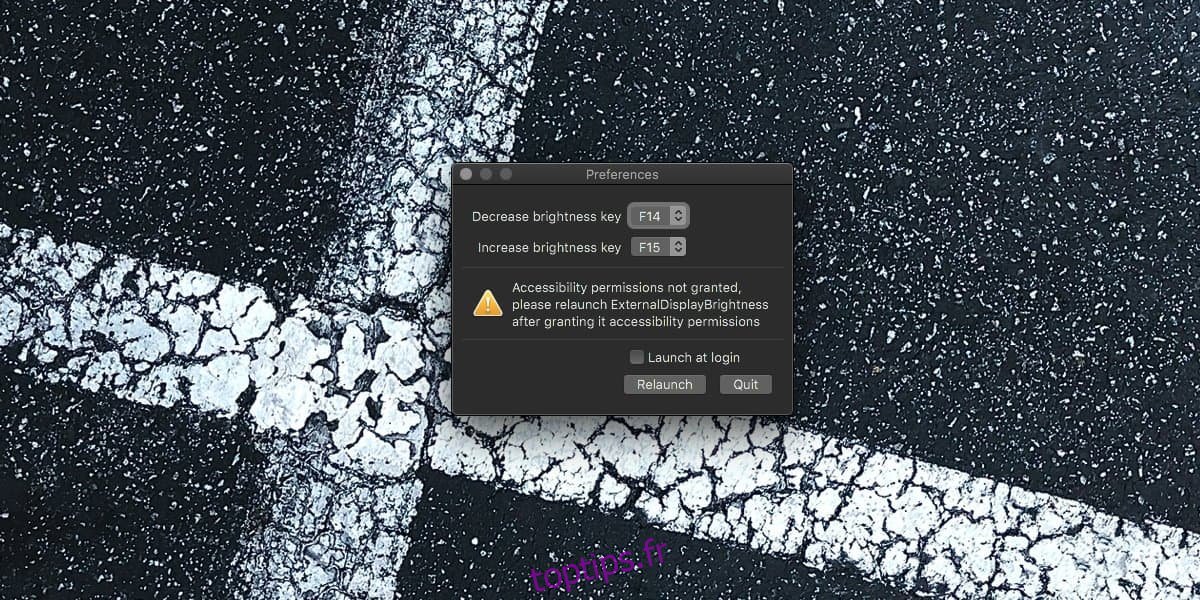Les écrans externes ont leur propre jeu de touches pour contrôler la luminosité et le contraste. Les touches de luminosité du clavier ne peuvent pas modifier la luminosité d’un écran externe, que vous soyez sur un Mac ou un PC Windows 10. Cela dit, vous pouvez utiliser une application et contrôler la luminosité des écrans externes avec votre clavier. Voici comment faire cela sur macOS.
Contrôle de la luminosité de l’écran externe
Télécharger et installez ExternalDisplayBrightness. Cette application nécessite un accès d’accessibilité spécial. Une fois accordés, vous verrez les préférences de l’application qui vous permettent de choisir les touches qui contrôleront la luminosité des écrans externes. Vous devrez définir deux clés; un pour augmenter la luminosité et un pour la réduire. Vous ne pouvez définir qu’une seule des touches de fonction pour effectuer le travail.
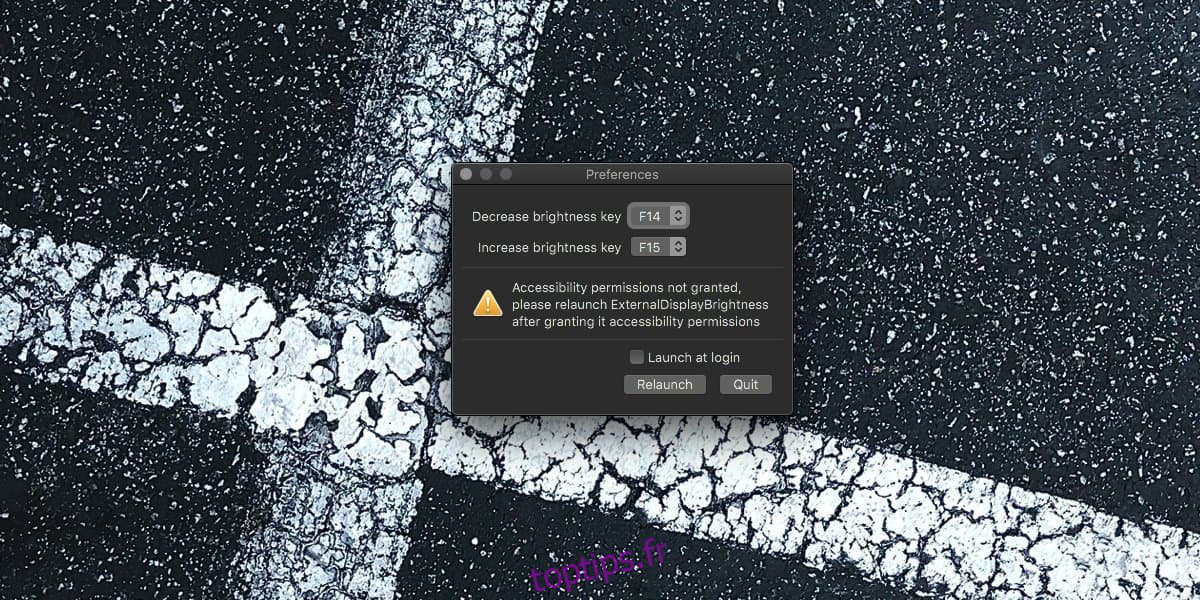
Tout ce que vous avez à faire est de changer ces clés. Fermez la fenêtre de l’application (ne cliquez pas sur le bouton Quitter). L’application disparaîtra de la vue sans laisser d’icône dans la barre de menu ou dans le Dock.
Lorsque vous appuyez sur les touches que vous avez sélectionnées, la luminosité de votre écran externe change. Sur l’écran externe sur lequel nous l’avons testé, le changement de luminosité s’est reflété sur l’écran et également dans ses propres contrôles de luminosité. C’est ainsi que l’application est conçue pour fonctionner. Vous verrez le contrôle de la luminosité de macOS apparaître sur l’écran externe, ce qui facilite sa gestion.
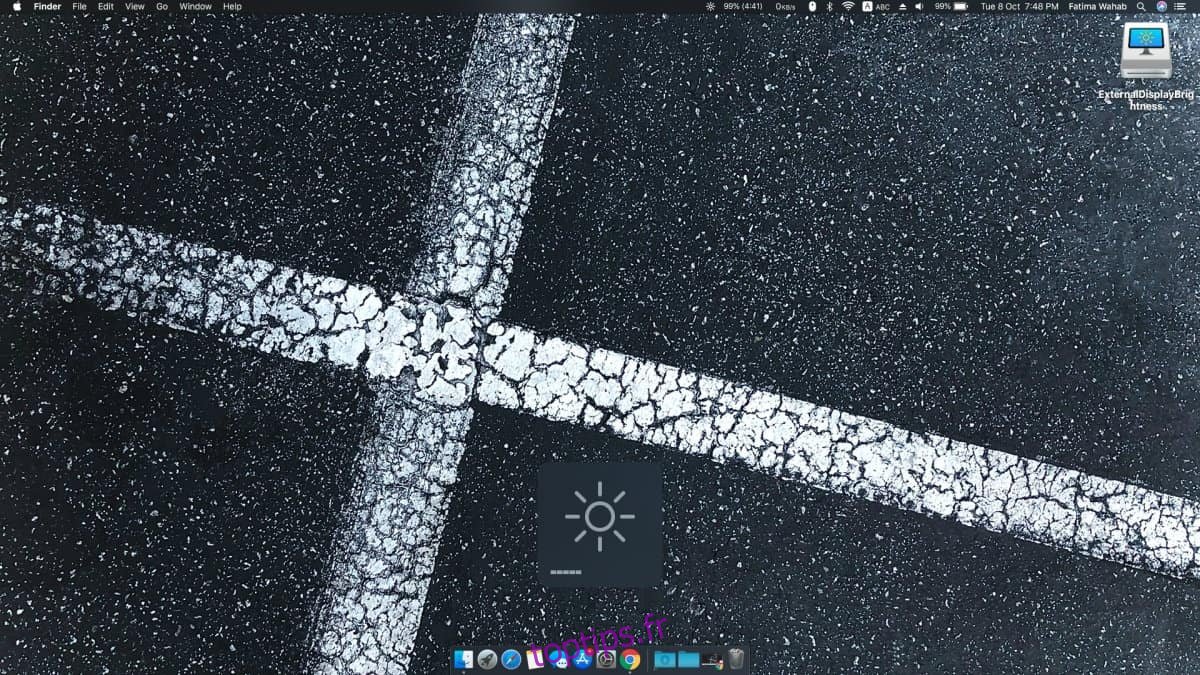
Bien que cette application puisse modifier la luminosité réelle de l’écran externe, il est possible que certains écrans externes l’empêchent de le faire. Ce sera une restriction imposée par le fabricant de l’écran et non une lacune de l’application. Dans ce cas, vous ne pouvez rien faire à moins que vous n’achetiez du nouveau matériel.
ExternalDisplayBrightness fonctionne avec un écran externe. Si vous disposez de plusieurs écrans externes, la luminosité du second ne changera pas. Cette application ne changera pas la luminosité d’un écran interne, c’est-à-dire l’écran de votre MacBook. N’oubliez pas que l’application utilise des touches de fonction et si vous utilisez un MacBook ou un clavier Apple, la fonction principale des touches Fn est probablement définie pour contrôler la luminosité, le support, le volume, etc. Afin de modifier la luminosité avec ExternalDisplayBrightness, vous devra maintenir la touche Fn de votre clavier enfoncée, puis appuyer sur la touche de fonction que vous avez définie dans les préférences de l’application.
Pour quitter l’application, ouvrez Activity Monitor et recherchez-le là-bas. Pour modifier les clés que vous avez définies, exécutez à nouveau l’application. Vous n’avez pas besoin de le quitter d’abord si vous souhaitez modifier les touches de contrôle de la luminosité.